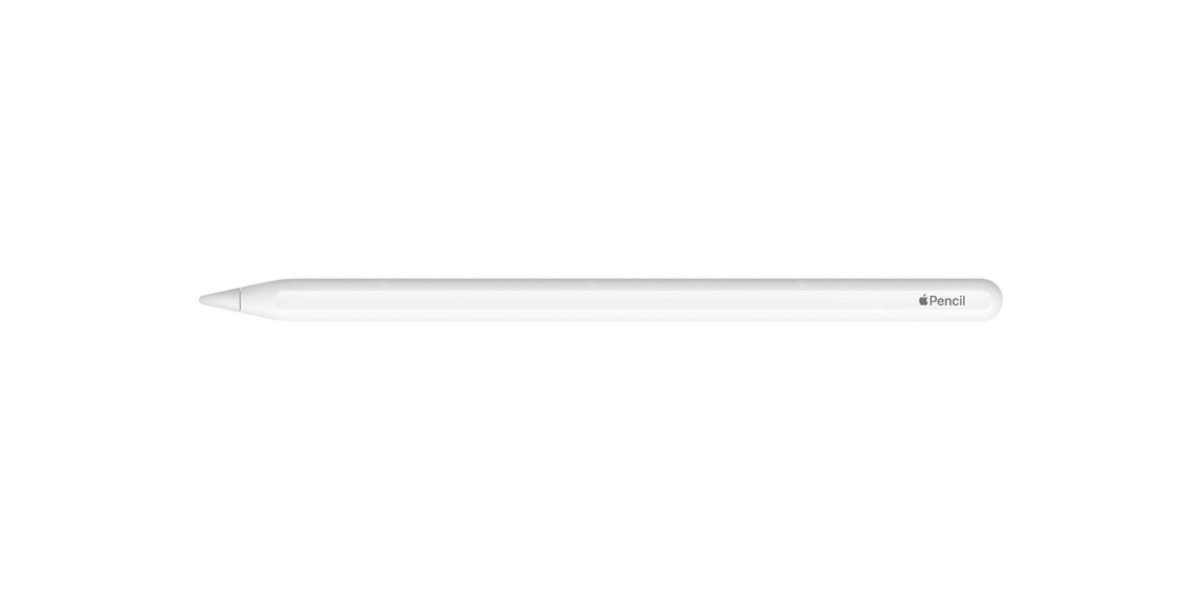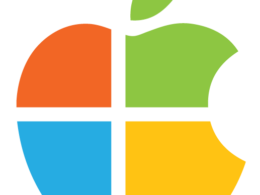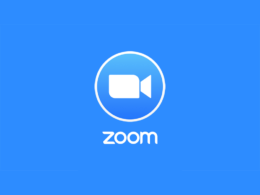V prvním díle toho seriálu jsme si stručně shrnuli pozitiva a negativa jednotlivých modelů iPadu. Pokud se ale chystáte na přechod, zamyslete se, proč vlastně chcete využívat iPad místo laptopu. I tomuto se budeme v tomto díle minisérie věnovat.
Proč vlastně přecházet?
U mě velkou část u rozhodování tvořila čirá zvědavost, zda je vůbec možné tablet používat jako hlavní zařízení. Koneckonců, kdyby mi práce na tabletu nevyhovovala, nic mi nebrání se jej zbavit a pořídit si místo toho notebook. To ale určitě nebude situace většiny z vás. Jedním z hlavních důvodů, proč jsem se rozhodl pořídit si iPad, je jeho mobilita. Tablet můžu v jednu chvíli používat pro psaní textu ve Wordu, ale během několika sekund se může proměnit na zařízení pro kreslení v Procreate nebo pro hraní her.
Druhým, neméně důležitým faktorem, pro mě byla váha, která úzce souvisí s mobilitou. Předtím jsem používal 13” MacBook Pro, který v batohu či tašce jde opravdu cítit. iPad mi nyní slouží jako lehké, přenosné zařízení.
Nezbytná příslušenství
Klávesnice + Touchpad
Tablet samostatný je samozřejmě šikovné zařízení, pokud to ale myslíte vážně, jsou zde jistá příslušenství, bez kterých tablet nedává takový smysl. Jedním z nich je i klávesnice. Ta softwarová je sice fajn na nouzovou situaci, ale rozhodně se nejedná o něco, na čem by se psalo pohodlně. Její výhodou jsou i velmi šikovná gesta, která fungují na výbornou a jsou velmi návyková. Nahrazují klávesové zkratky pro kopírování, vkládání, vyjímání a podobné akce.
Na delší texty ale nesmí chybět klasická hardwarová klávesnice. Ačkoliv je na trhu nespočet Bluetooth klávesnic, z mé zkušenosti vám je nemůžu doporučit. Nejedná se o špatná zařízení, problém je jen v technologii Bluetooth. Neustálá nutnost připojování klávesnice a její (občasné) nabíjení vám neposkytnou to pohodlí a rychlost, jako když přijdete k zařízení a ihned můžete psát a nepřemýšlet o tom, jestli už je klávesnice zapnutá.
Obzvlášť otravná situace nastane, kdy si tablet bez klávesnice vezmete s sebou do postele a klávesnici zapomenete zapnutou na stole. Když pak potřebujete softwarovou klávesnici, tak se vám nevysune, dokud tu Bluetooth neodpojíte nebo nevypnete.
Řešení se nabízí na zadní nebo spodní straně iPadu, kterým je Smart konektor. Jedná se o tři kontakty, které dokáží komunikovat se zařízeními pro něj určenými. Apple si bohužel nechá za toto řešení zaplatit v podobě Smart nebo Magic Keyboard. Ale pozor – Smart Keyboard (Folio) nemusí každému vyhovovat. Látkový až gumový potah a velmi měkký stisk může být pro delší texty nevhodný.

Velkou výhodou Magic Keyboard Folio je přítomnost trackpadu, bez kterého se pro složitější práci neobejdete. Není totiž příjemné psát na klávesnici a prostředí ovládat pomocí neustálého sahání na displej. Cena, blížící se k ceně základního modelu iPadu, je ale nepřehlédnutelná a pro mnoho lidí tato varianta naprosto ztratí smysl.
Naštěstí je tu Logitech, který do jisté míry může zachránit situaci. Na oficiálním e-shopu Apple firma nabízí alternativu klávesnice s trackapdem, která se připojuje pomocí Smart konektoru. Za cenu 3.990 Kč dostanete plnohodnotnou klávesnici s multitouch trackpadem. Jako bonus, který žádná originální Apple klávesnice nenabízí, je zde úplné krytí tabletu i po hranách.
Hub
Pokud si ale v nejbližší době neplánujete pořídit klávesnici, nabízí se možnost připojit vaše stávající domácí příslušenství pomocí redukcí. iPad tak perfektně funguje i se starší myší nebo klávesnicí, pokud však není na Bluetooth, musíte počítat s dokoupením redukce. Jejím připojením ale v ten moment ztrácíte možnost iPad současně i nabíjet a to může být problém.
Řešením jsou tzv. huby, které lze koupit v řádu stovek korun v různých variantách. Ty vám umožní jednu zdířku na nabíjení rozdělit na více typů zařízení. Nabízí se možnosti s klasickým USB, se čtečkami karet nebo s HDMI. Dávejte si ale pozor na to, který iPad používáte. Zatímco iPady s hranatým designem (Pro, Air) mají konektor USB-C (bez podpory Thunderbolt 3!), tak ostatní tablety mají Lightning konektor, který je v mnoha ohledech omezující.

Ovladač
Rádi si zahrajete i nějakou tu hru? iPadOS nabízí podporu Bluetooth herních ovladačů (například těch od XBOXu nebo PlayStationu), kterým můžete spoustu her ovládat. Z tabletu tak vytvoříte takovou levnější herní konzoli, však s velmi omezeným výběrem her. Když ale v App Store pohledáte, najdete i poměrně kvalitní tituly.

Apple Pencil
Poslední příslušenství není sice nezbytné pro každého uživatele, ale může vám usnadnit práci. Pokud jste student, fotograf či grafik, nesmí vám chybět Apple Pencil. Opět se sice nejedná o nejlevnější záležitost, ale plánujete-li tablet používat například na psaní poznámek, nebudete litovat jediné koruny. Apple Pencil není obyčejný stylus. Díky rozpoznání přítlaku a náklonu se z něj stává šikovný nástroj na kreslení, psaní a podobnou tvorbu. Na internetu lze koupit i jiné, levnější, alternativy, ale většinou jim chybí některá z popsaných funkcí.